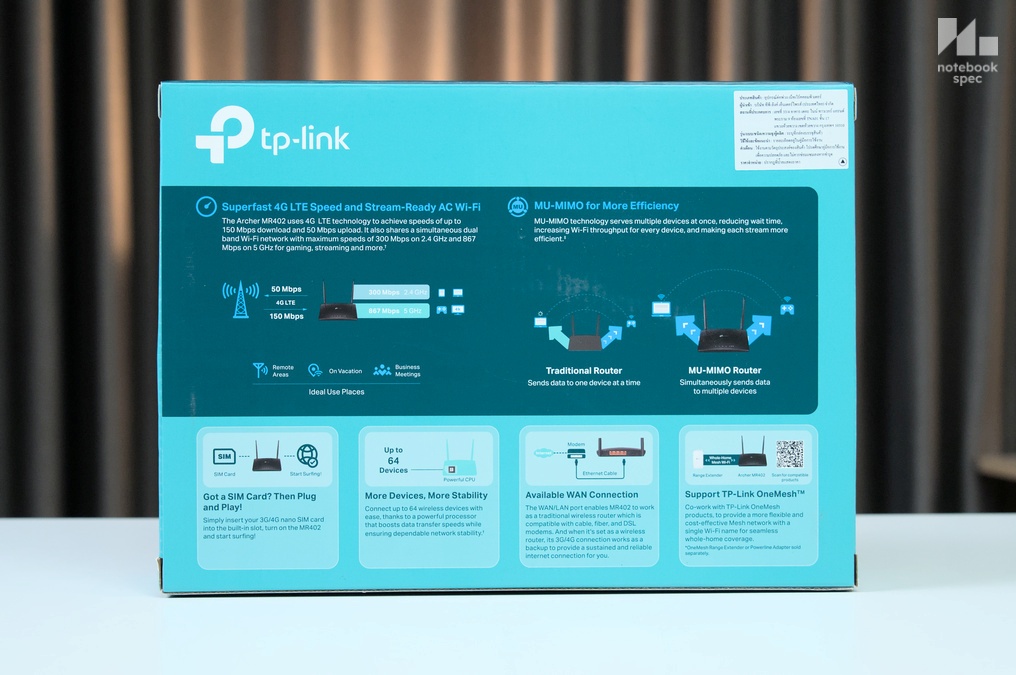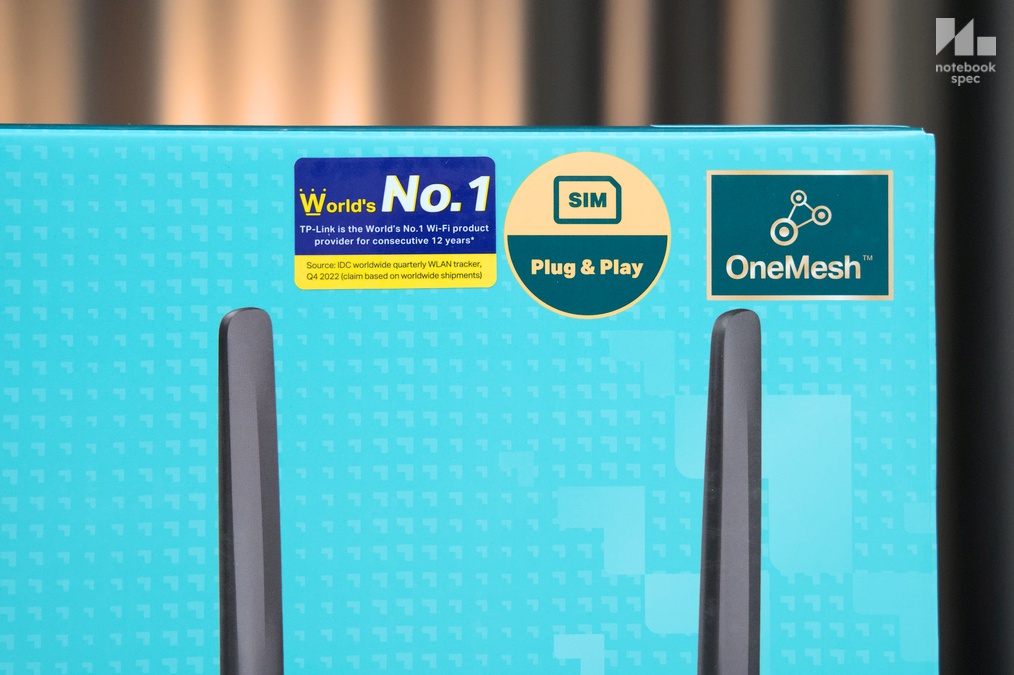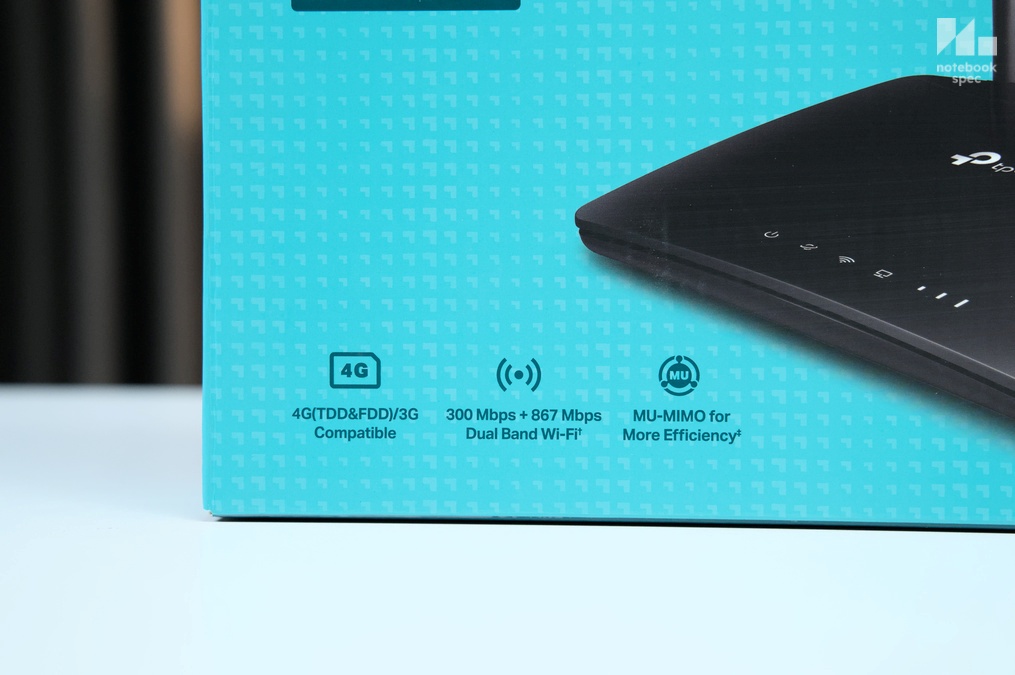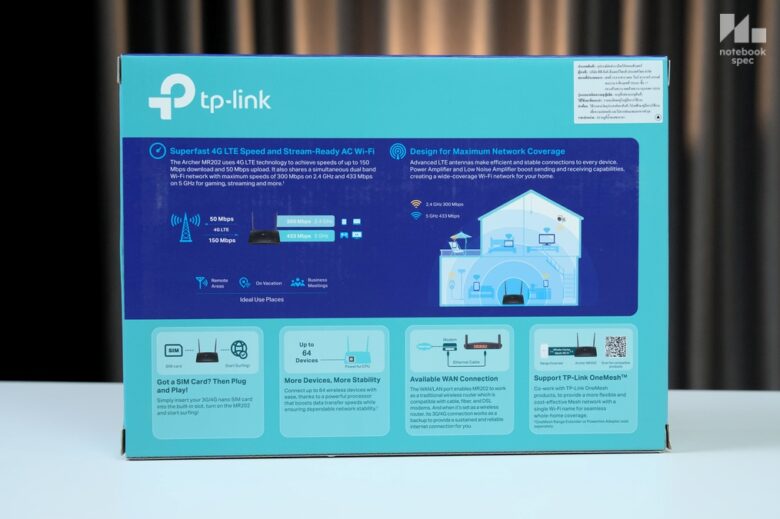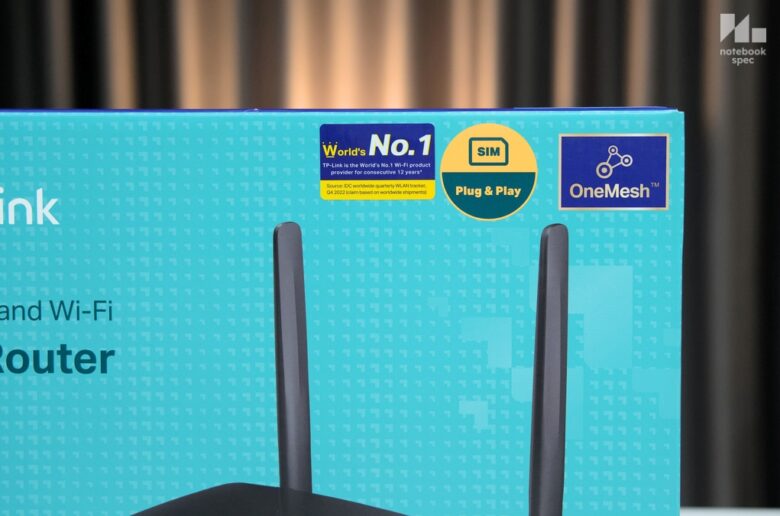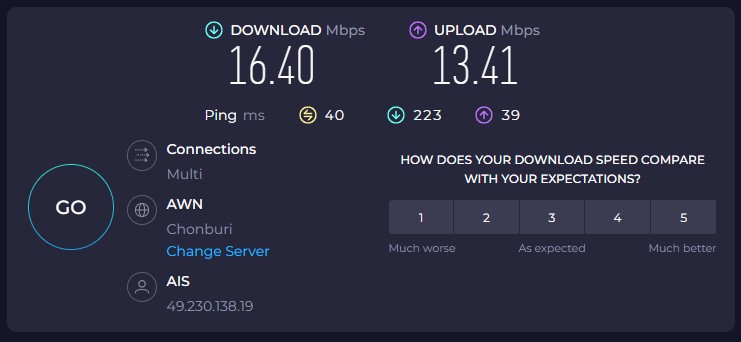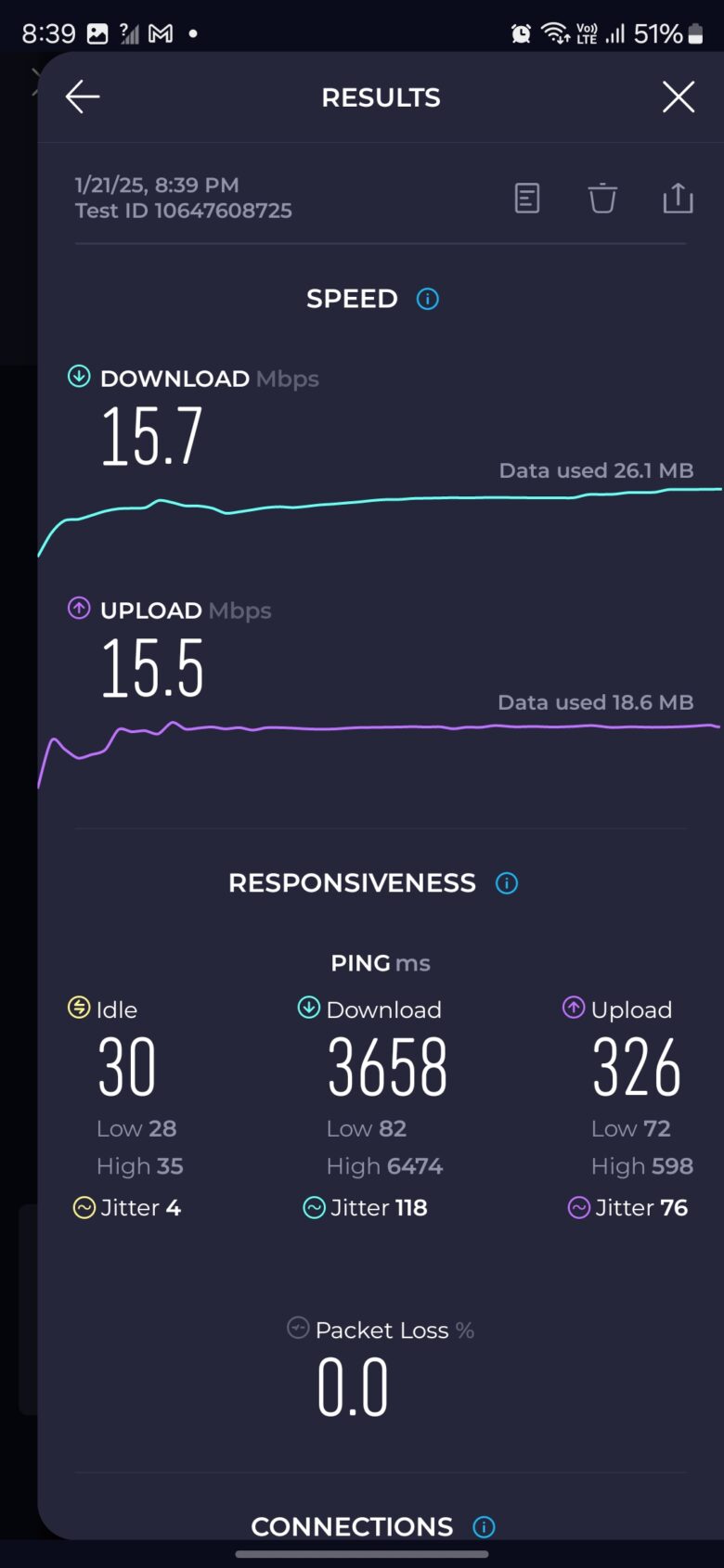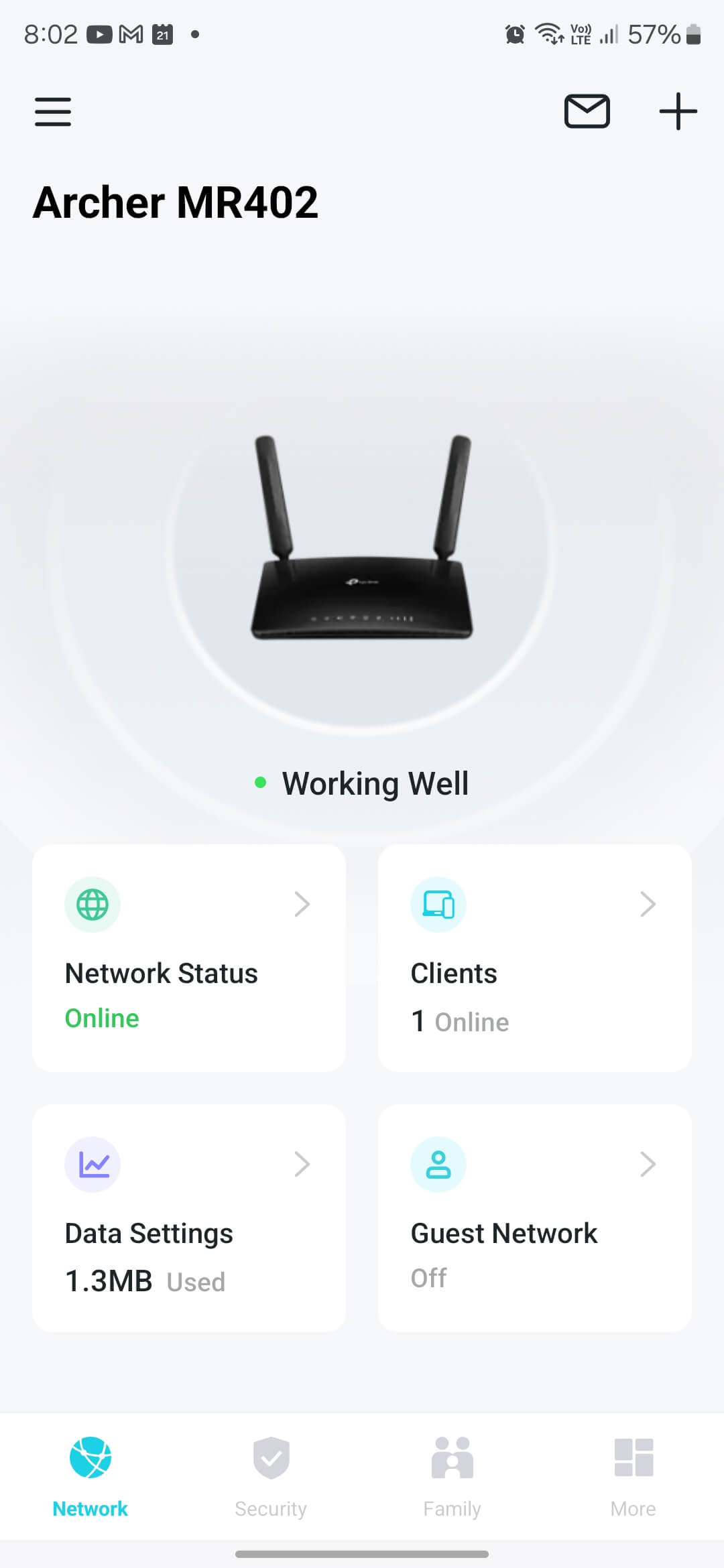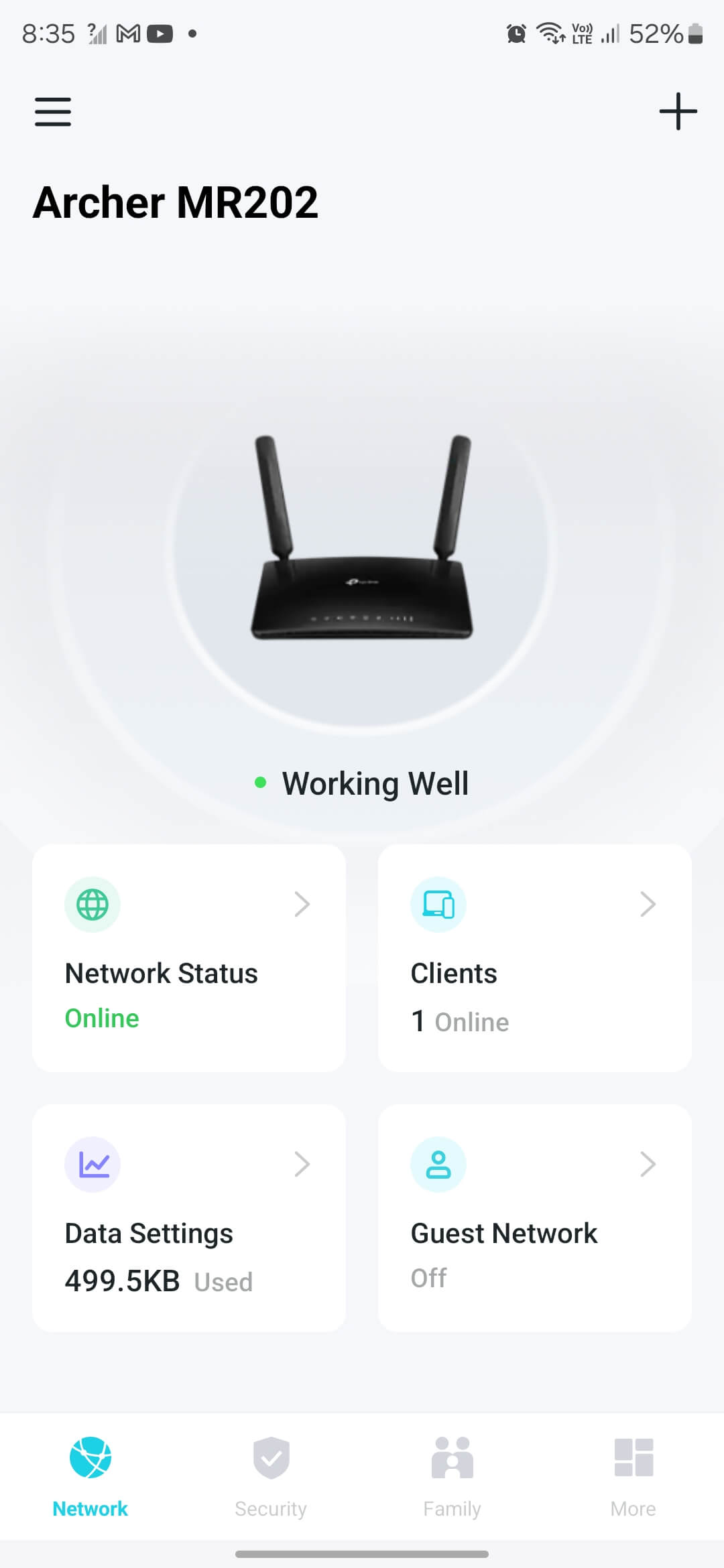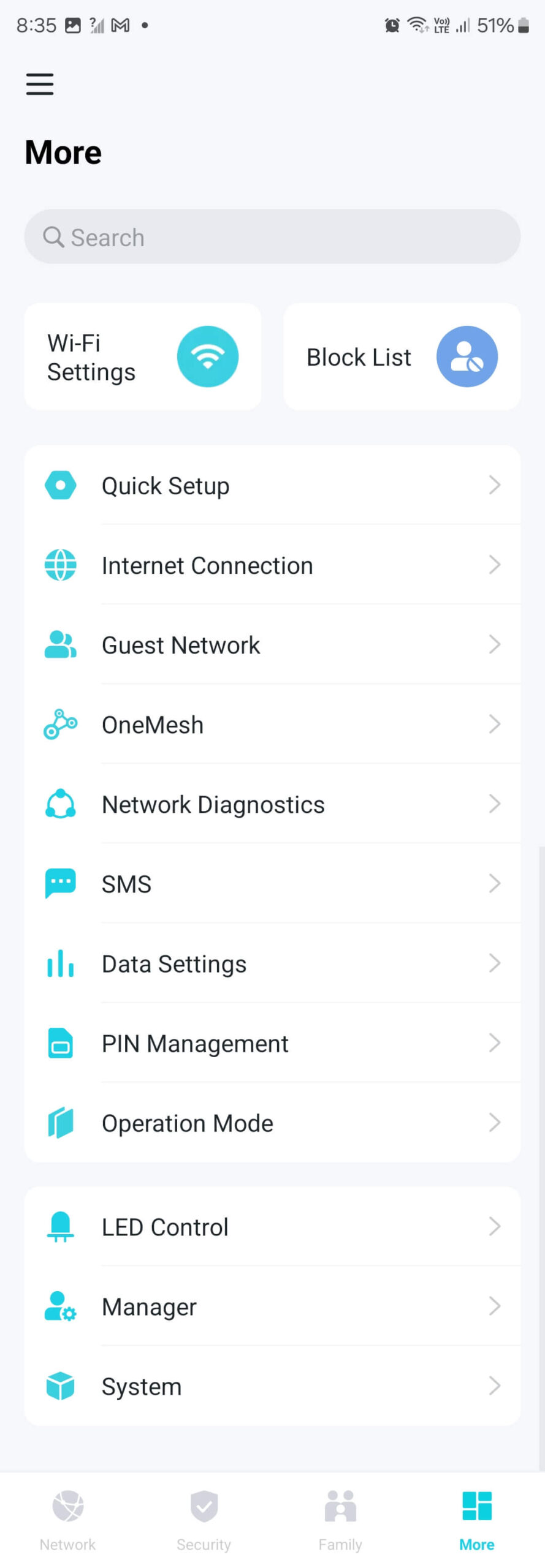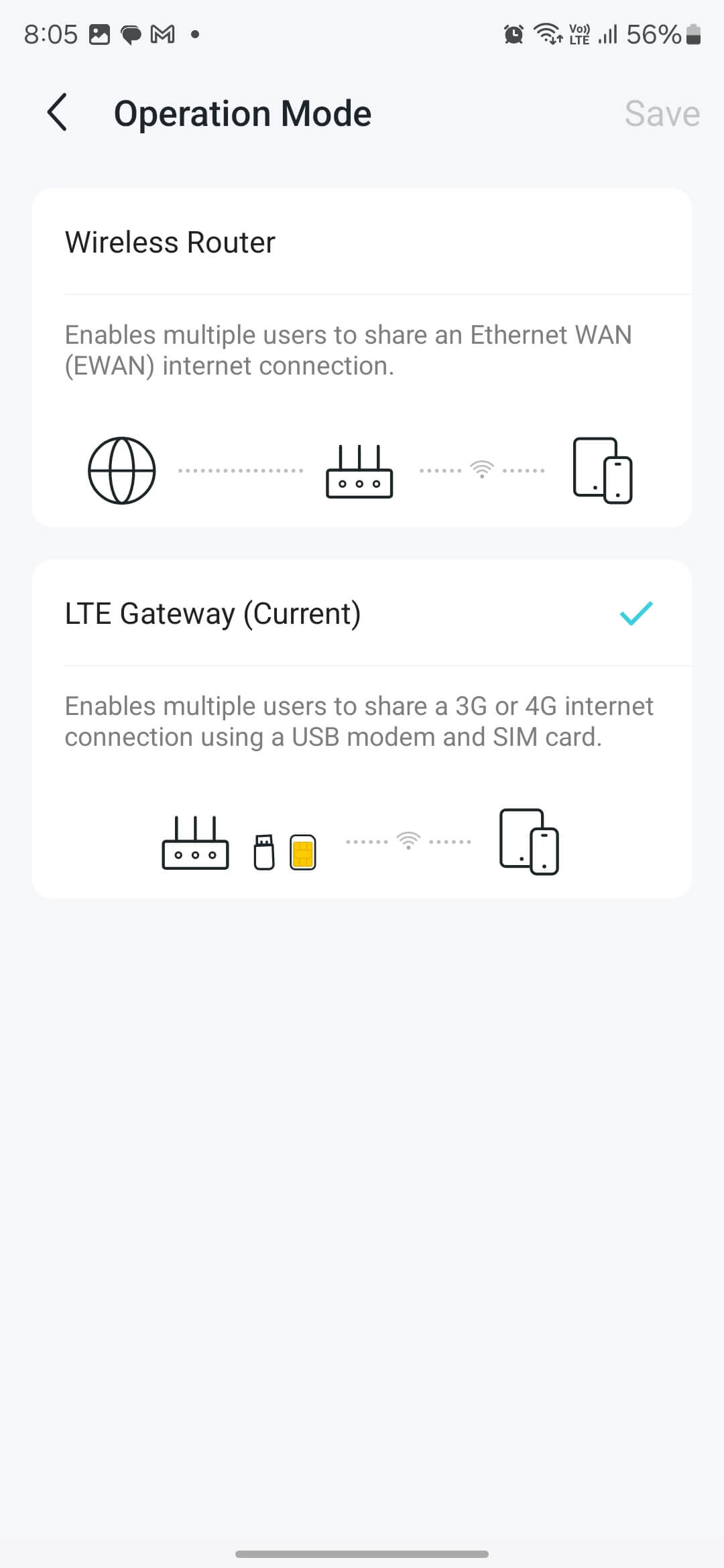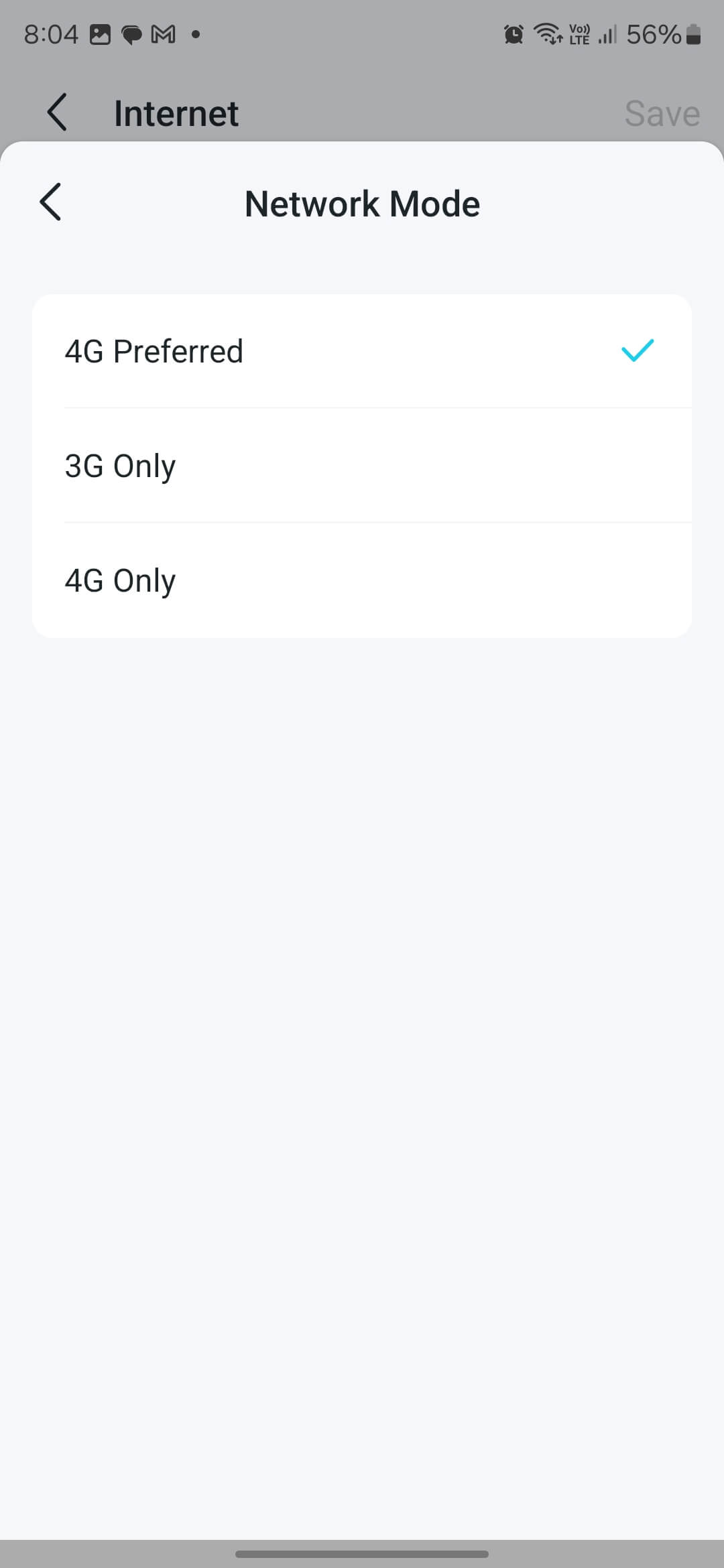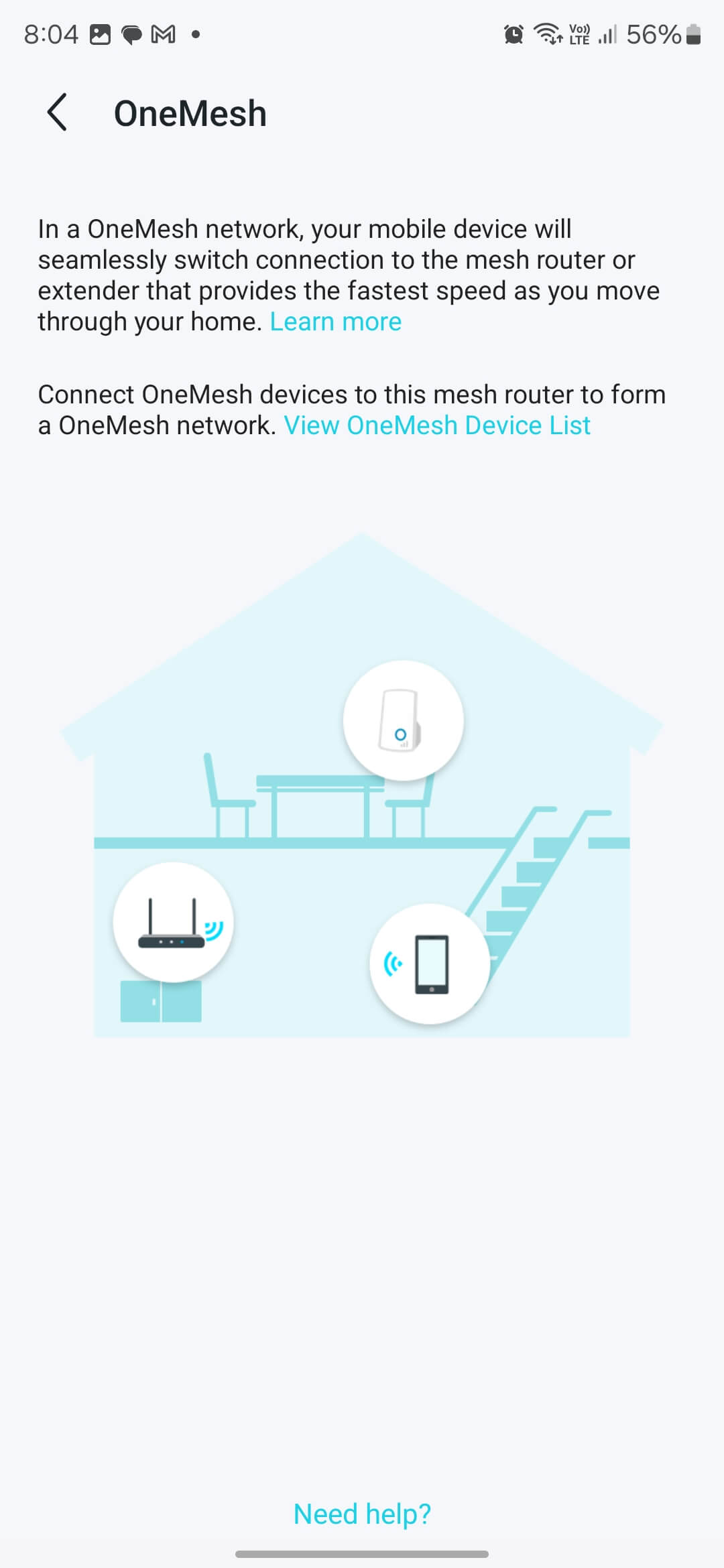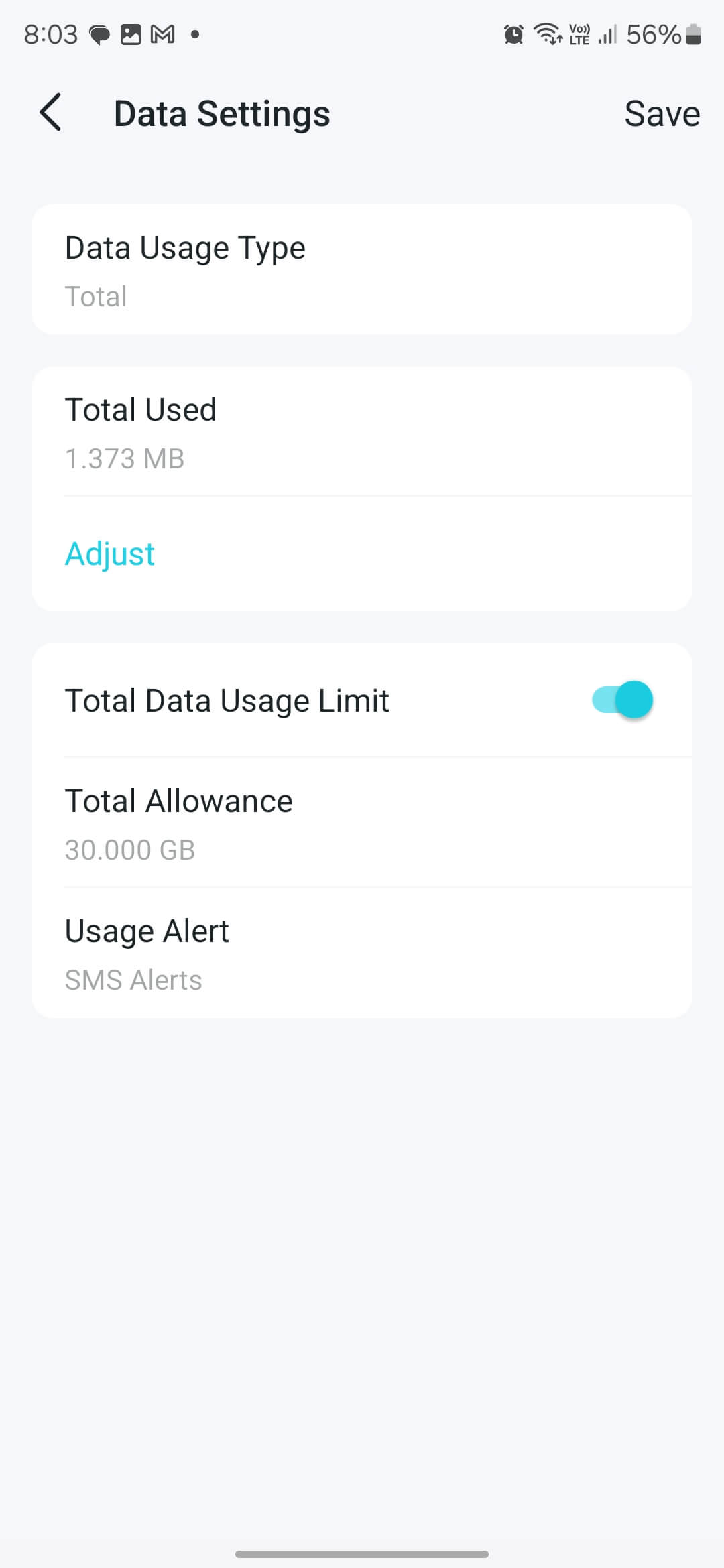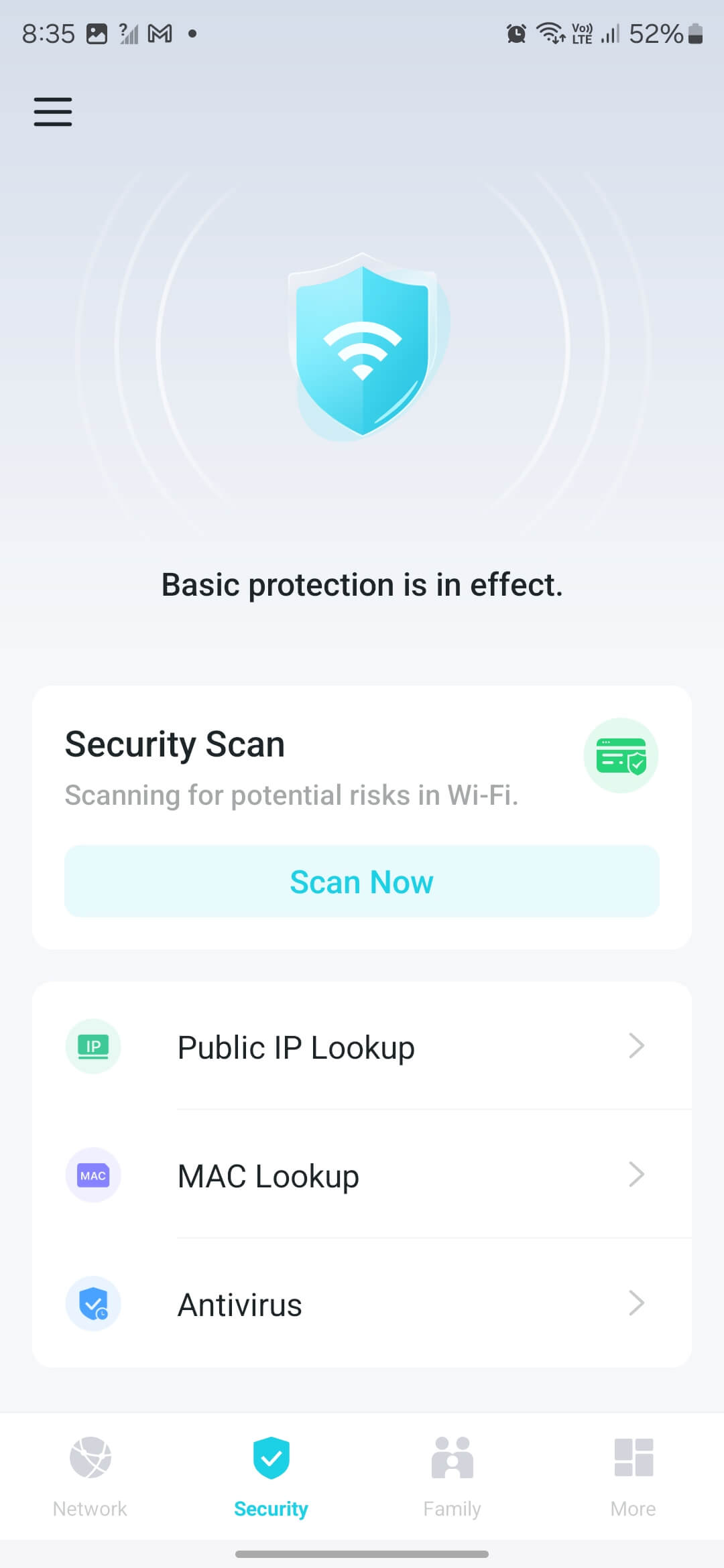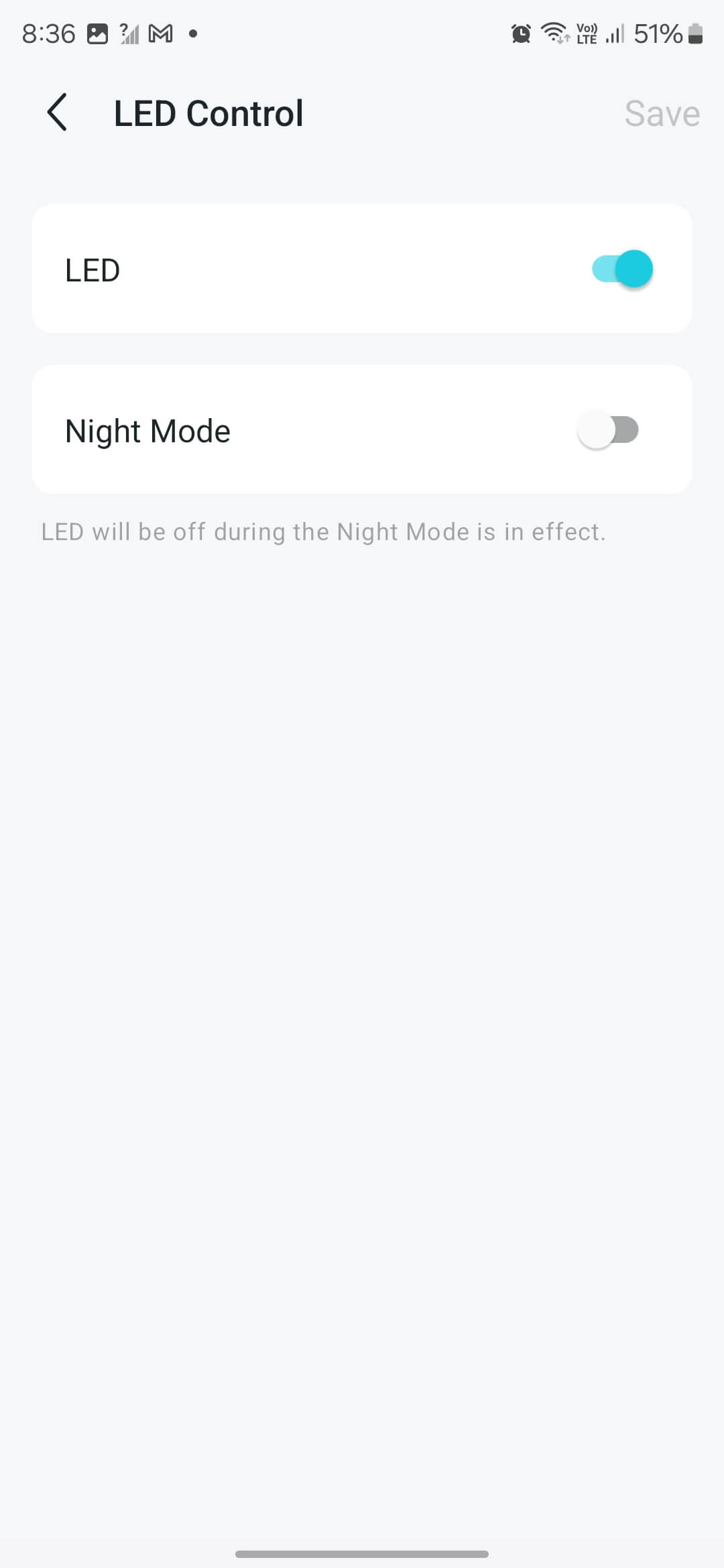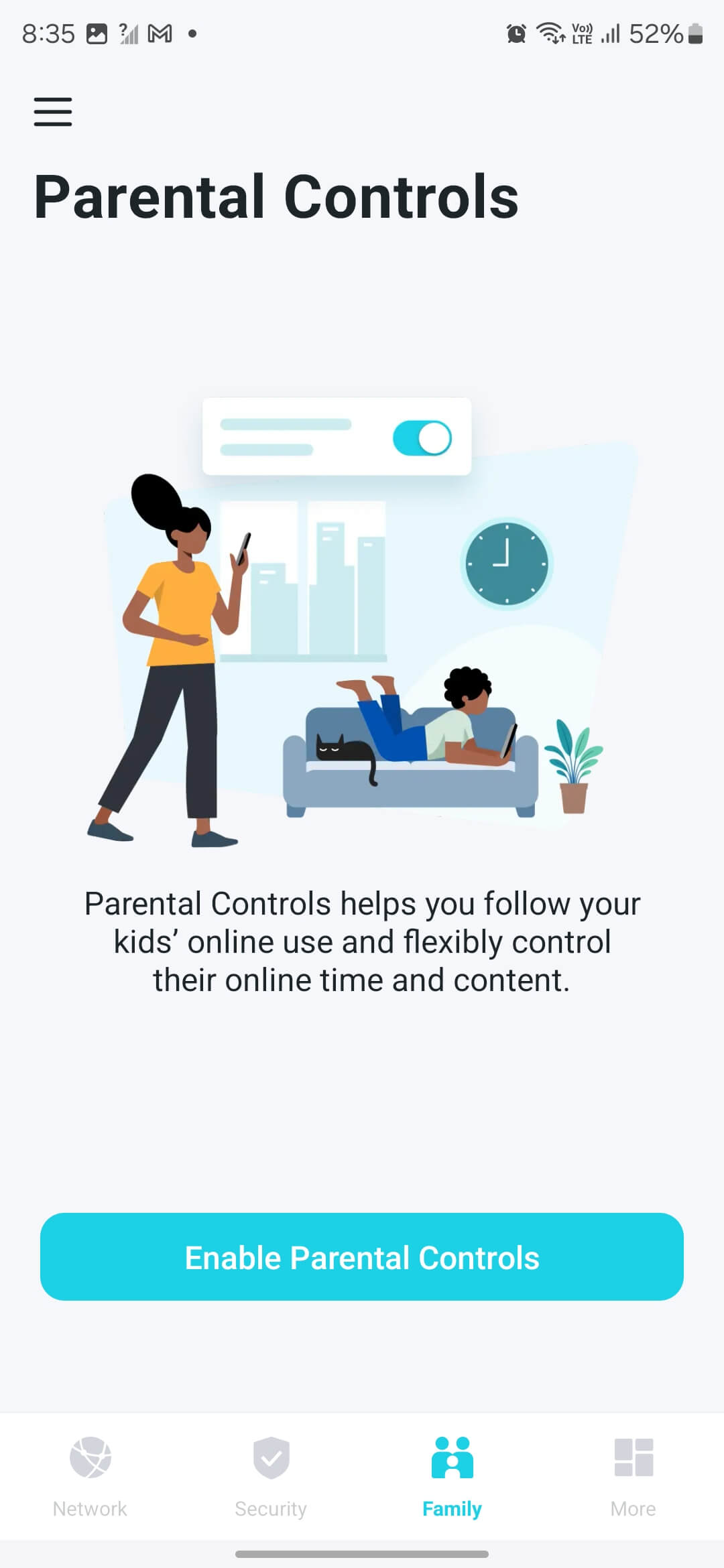TP-Link Archer MR402 และ TP-Link Archer MR202 เราเตอร์ 4G LTE อเนกประสงค์ ใช้ในบ้านก็ได้ พกไปไหนก็เลิศ!

เราเตอร์ใส่ซิม 4G แล้วใช้งานได้ทันทีอย่าง TP-Link Archer MR402 และ TP-Link Archer MR202 เป็นอุปกรณ์สารพัดประโยชน์ของคนอยากขยายเครือข่าย Mesh Wi-Fi ให้กว้างขึ้นโดยเฉพาะสายเดินทาง ถ้าต้องไปทำงานต่างที่หรือไปเที่ยวแล้วไม่มั่นใจว่า Wi-Fi ฟรีจะแอบขโมยข้อมูลเราไหม ก็มีเราเตอร์คู่นี้ติดกระเป๋าไว้ใส่ซิม 4G LTE ใช้กระจายสัญญาณอินเทอร์เน็ตให้อุปกรณ์ต่าง ๆ ได้สะดวกอุ่นใจขึ้น เพียงเสียบปลั๊กใส่ซิมเข้าไปก็พร้อมใช้งานแล้ว แถมยังตั้งค่าผ่านสมาร์ทโฟนด้วยแอปฯ TP-Link Tether ได้เพียงปลายนิ้ว เวลาอยู่บ้านหรือนั่งทำงานในออฟฟิศไม่ได้ไปไหนก็เปลี่ยนโหมดเชื่อมต่อเข้าเครือข่าย OneMesh เป็นโครงข่ายกระจายสัญญาณอินเทอร์เน็ตในบ้านได้ทั่วถึงได้อย่างสะดวกรวดเร็วอีกด้วย
นอกจากความสะดวก เราเตอร์ตัวนี้ยังกระจายสัญญาณอินเทอร์เน็ตแยกเป็นคลื่น 5 GHz และ 2.4 GHz ตามมาตรฐาน Wi-Fi 5 802.11ac ให้ผู้ใช้เลือกจัดสรรสัญญาณได้สะดวก มีระบบแยกสัญญาณชุดหลักกับ Guest network ให้ผู้อื่นร่วมใช้อินเทอร์เน็ตได้ รวมถึง Parental control ให้ควบคุมการเข้าถึงสิ่งสื่อต่าง ๆ บนอินเทอร์เน็ตได้อย่างเหมาะสมและป้องกัน Malware ต่าง ๆ จู่โจมได้อีกด้วย

NBS Verdicts

TP-Link Archer MR402 และ TP-Link Archer MR202 จาก TP-Link เป็นเราเตอร์เพื่อผู้ที่ไม่สะดวกติดตั้งเน็ตบ้านหรือต้องเดินทางอยู่เป็นประจำโดยเฉพาะ เวลาไม่ได้เดินทางไปไหนก็เปลี่ยนโหมดเป็น Node กระจายสัญญาณในเครือข่าย OneMesh เชื่อมกับเราเตอร์ตัวหลักเพิ่มวงอาณัติสัญญาณให้กว้างขวาง นอกจากสมาร์ทโฟน, แท็บเล็ตและโน๊ตบุ๊คแล้ว ก็ทำให้อุปกรณ์ IoT สามารถทำงานได้อย่างราบรื่นยิ่งขึ้นและมีระบบรักษาความปลอดภัยและ Firewall ไว้ป้องกัน Malware และการเจาะระบบฝังมาให้และเจ้าของก็สามารถ Remote จากระยะไกลเข้ามาตั้งค่าเราเตอร์ได้ ซึ่งสะดวกและมีประโยชน์มาก
ความน่าประทับใจของเราเตอร์ทั้งสองรุ่น นอกจากเรื่องกระจายสัญญาณอินเทอร์เน็ตจากซิม 4G ได้ดีตามหน้าที่แล้ว ถ้าตั้งค่าในแอปฯ TP-Link Tether เสร็จ จะเริ่มใช้ก็ถอดซิมจากมือถือหรือใช้ซิมเน็ต 4G รายปีมาใส่เราเตอร์แล้วเสียบปลั๊ก ปล่อยให้มันตั้งค่าเริ่มใช้งานเล็กน้อยก็ใช้งานได้แล้ว จึงไม่ต้องมากดแชร์สัญญาณอินเทอร์เน็ตจากมือถือให้เครื่องร้อนและเปลืองแบตโดยไม่จำเป็นและถ้าจะแชร์สัญญาณเน็ตให้เพื่อนใช้งานด้วย ก็เพียงแค่เปิด Guest network หรือแชร์รหัสให้เพื่อนใช้เน็ตร่วมกันก็ได้
อย่างไรก็ตามแม้ฮาร์ดแวร์จะมีประสิทธิภาพสูง แต่ความเร็ว Download / Upload เวลาใช้งานในโหมดเราเตอร์ใส่ซิมก็ขึ้นอยู่กับแพ็คเกจอินเทอร์เน็ตของแต่ละคนว่าใช้งานแบบไหน หรือจะเลือกแก้ปัญหาโดยซื้อ SIM รายปีเอาไว้ใช้คู่กันก็ดีหรือถ้าแพ็คเกจอินเทอร์เน็ตดีอยู่แล้วก็สมัครบริการ Multi SIM จากค่ายมือถือเอาไว้ใช้คู่กันก็ได้ และถ้าใครมีบุตรหลานแล้วต้องการฟังก์ชัน Parental Control เอาไว้บล็อคการเข้าถึงเว็บไม่พึงประสงค์หรือจะใช้ฟังก์ชัน Local Management Control ก็ต้องเลือกเป็นรุ่น Archer MR402 แทน เพราะทางบริษัทตัดฟังก์ชั่นนี้ออกไปจากรุ่นรองอย่าง Archer MR202 นั่นเอง
ข้อดีของ TP-Link Archer MR402 และ TP-Link Archer MR202
- เป็นเราเตอร์ใส่ซิม 4G LTE พร้อมฟังก์ชั่นสลับโหมดเป็น Router ใช้งานในบ้านได้
- เราเตอร์มีขนาดเล็กพกพาสะดวก เหมาะกับคนที่อยู่หอพัก คอนโด ที่ไม่สะดวกต่อการติดเน็ตบ้าน หรือต้องเดินทางไปทำงานต่างสถานที่บ่อย ๆ
- เริ่มต้นใช้งานได้ง่าย เพียงเสียบปลั๊กแล้วตั้งค่าผ่านแอปฯ TP-Link Tether ก็ใช้งานได้เลย
- รองรับ TP-Link OneMesh พ่วงกับอุปกรณ์เน็ตเวิร์กของ TP-Link เช่น Access Points, Range Extender ที่รองรับ OneMesh เพื่อให้สัญญาณครอบคลุมทั่วถึงได้ง่าย
- กระจายสัญญาณเป็นคลื่น 2.4 GHz และ 5 GHz ให้เลือกเชื่อมต่อได้ตามเหมาะสม
- เปิดระบบ Guest network ให้ผู้อื่นเข้ามาใช้งานได้ผ่านแอปฯ Tether
- ตั้งค่า Reboot ตัวเราเตอร์ให้กลับมาทำงานได้เสถียรดังเดิมได้ง่ายในแอปฯ
- TP-Link Archer MR402 มีระบบ Parental Control ให้ผู้ปกครองควบคุมการเข้าถึงอินเทอร์เน็ตได้
- สามารถ Remote การเชื่อมต่อเข้ามายังเราเตอร์จากนอกสถานที่เพื่อตั้งค่าได้
- เสริมระบบรักษาความปลอดภัยและ Firewall มาให้ เชื่อมต่ออินเทอร์เน็ตได้อุ่นใจขึ้น
- มีไฟแสดงสถานะการทำงานที่ตัวเครื่องให้มองเห็นและทำความเข้าใจได้ง่าย
- พ่วงเราเตอร์ในบ้านใช้เป็น Backup router ได้เวลาอินเทอร์เน็ตบ้านใช้การไม่ได้
ข้อสังเกตของ TP-Link Archer MR402 และ TP-Link Archer MR202
- ความเร็วรับส่งข้อมูลเครือข่ายมือถือสูงสุดจะอยู่ที่ 150/100 Mbps จึงเหมาะกับการใช้งานทั่วไป เช่น ท่องอินเทอร์เน็ต เล่นโซเชียลมีเดีย หรือมีอุปกรณ์ใช้งานพร้อมกันไม่กี่เครื่อง
- ความเร็วของอินเทอร์เน็ต 4G LTE ขึ้นอยู่กับแพ็คเกจอินเทอร์เน็ตของแต่ละคน และคุณภาพสัญญาณของเครือข่ายในพื้นที่
- TP-Link Archer MR202 ไม่มีระบบ Parental Control และ Local Management Control ให้ใช้งาน
รีวิว TP-Link Archer MR402 และ TP-Link Archer MR202
Specification

เราเตอร์สองรุ่นทั้ง Archer MR402 และ Archer MR202 เป็นเราเตอร์ใส่ซิมเน็ต 4G ตั้งค่าด้วยแอปฯ TP-Link Tether แล้วใช้งานได้ทันที เหมาะกับผู้อยู่อาศัยในหอพักที่ไม่สามารถเดินสายอินเทอร์เน็ตได้หรือต้องเดินทางไปทำธุระต่างจังหวัดก็พกไปใช้งานได้ง่าย ไม่ต้องไปเชื่อมต่อเครือข่าย Wi-Fi อื่นที่ไม่น่าไว้ใจได้ ซึ่งสเปกของทั้งสองรุ่นจะเหมือนกันแทบทั้งหมด ยกเว้นบางส่วนจะมีรายละเอียดแตกต่างกันบ้าง ซึ่งจะมีรายละเอียดดังนี้
| Specification / Products | Archer MR402 | Archer MR202 |
| Operating Mode | 3G/4G Router Wireless Router | 3G/4G Router Wireless Router |
| Wireless standards | Wi-Fi 5 มาตรฐาน 802.11ac | Wi-Fi 5 มาตรฐาน 802.11ac |
| Frequency | 2.4 GHz และ 5 GHz | 2.4 GHz และ 5 GHz |
| Signal Rate | AC1200 2.4 GHz ความเร็วสูงสุด 300 Mbps 5 GHz ความเร็วสูงสุด 867 Mbps | AC750 2.4 GHz ความเร็วสูงสุด 300 Mbps 5 GHz ความเร็วสูงสุด 433 Mbps |
| Wireless Devices support | 64 อุปกรณ์ | 64 อุปกรณ์ |
| Wireless Security | 64/128-bit WEP, WPA/WPA2, WPA-PSK/WPA2-PSK encryptions | 64/128-bit WEP, WPA/WPA2, WPA-PSK/WPA2-PSK encryptions |
| Firewall Security | DoS SPI Firewall IP Address Filter/Domain Filter IP and MAC Address Binding | DoS SPI Firewall IP and MAC Address Binding |
| Access Control | Parental Control Local Management Control | – |
| Network Type | 4G: FDD-LTE: B1/B3/B5/B7/B8/B20/B28 (2100/1800/850/2600/900/800/700 MHz) TDD-LTE: B38/B40/B41 (2600/2300/2500 MHz) 3G: HSPA/UMTS: B1/B5/B8 (2100/850/900 MHz) | 4G: FDD-LTE: B1/B3/B5/B7/B8/B20/B28 (2100/1800/850/2600/900/800/700 MHz) TDD-LTE: B38/B40/B41 (2600/2300/2500 MHz) 3G: HSPA/UMTS: B1/B5/B8 (2100/850/900 MHz) |
| Application | TP-Link Tether iOS คลิกที่นี่ Android คลิกที่นี่ | TP-Link Tether iOS คลิกที่นี่ Android คลิกที่นี่ |
| Management | Access Control Local Management Remote Management reboot schedule | Access Control Local Management Remote Management reboot schedule |
| System requirements | Windows XP หรือใหม่กว่า MAC OS NetWare UNIX Linux Nano SIM Card | Windows XP หรือใหม่กว่า MAC OS NetWare UNIX Linux Nano SIM Card |
| Internet Browser requirements | Internet Explorer 11 ขึ้นไป Firefox 12.0 ขึ้นไป Chrome 20.0 ขึ้นไป Safari 4.0 ขึ้นไป เบราเซอร์ต้องรองรับ Java | Internet Explorer 11 ขึ้นไป Firefox 12.0 ขึ้นไป Chrome 20.0 ขึ้นไป Safari 4.0 ขึ้นไป เบราเซอร์ต้องรองรับ Java |
| Price | 1,590 บาท | 990 บาท |
Unboxing & Design

กล่องใส่เราเตอร์ของ TP-Link นอกจากใช้สีฟ้าอ่อนเหมือนผลิตภัณฑ์ชิ้นอื่นในเครือแล้ว ยังคงเอกลักษณ์อย่างการสกรีนข้อมูลโดยสังเขปเอาไว้ด้านหน้ากล่องให้ผู้ที่สนใจสามารถดูจุดเด่นของผลิตภัณฑ์ก่อนซื้อได้ ด้านข้างลงรายละเอียดสเปคและลงจุดเด่นเฉพาะตัวของสินค้าชิ้นนั้นไว้ด้านหลังกล่องเป็นพิเศษ

เริ่มต้นจากเราเตอร์ใส่ซิม 4G รุ่นใหม่ประสิทธิภาพสูงอย่าง Archer MR402 ด้านหน้ากล่องจะสกรีนโลโก้ SIM Plug & Play บอกผู้ใช้ว่าสามารถใส่ซิมเน็ตแล้วใช้ทำงานได้ทันที ควบคู่กับโลโก้ OneMesh หรือเทคโนโลยีพ่วงเราเตอร์ในเครือ TP-Link เข้าหากันเป็น Mesh Wi-Fi เพิ่มอาณัติสัญญาณให้กว้างครอบคลุมพื้นที่ในบ้านและสำนักงานได้ทุกมุม ด้านข้างซ้ายระบุสเปกเราเตอร์พร้อมภาพพอร์ตเชื่อมต่อด้านหลังกล่องไว้ ส่วนฝั่งขวาใช้ระบุว่าตัวเราเตอร์รองรับคลื่น 4G/3G ใดบ้างพร้อม QR Code เพื่อสแกนดาวน์โหลดแอปฯ TP-Link Tether มาติดตั้งในสมาร์ทโฟนได้

ภายในกล่องจะมีอุปกรณ์พื้นฐานเพียง 4 อย่าง คือ เราเตอร์, เสาสัญญาณแบบถอดออกได้หนึ่งคู่, สาย LAN CAT5 และอะแดปเตอร์หัวปลั๊กกลม 12V / 1A อีกชิ้นหนึ่งเท่านั้น เริ่มต้นใช้งานเพียงประกอบเสาสัญญาณทั้งคู่เข้ากับเครื่อง ใส่ซิมและต่อปลั๊กหรือจะต่อสาย LAN กับโน๊ตบุ๊คเพิ่มก็ได้
น้ำหนักของเราเตอร์พอประกอบเสาสัญญาณเสร็จแล้วจะหนัก 244 กรัม รวมอะแดปเตอร์อีก 71 กรัมแล้วจะหนัก 315 กรัม เวลาจำเป็นต้องพกไปใช้งานนอกบ้านก็ถอดเสาอากาศหยิบใส่กระเป๋าไปใช้งานได้ไม่หนักมากนัก

กล่องของ Archer MR202 เองก็จะเหมือนกับ Archer MR402 แทบทุกอย่าง ไม่ว่าจะสกรีนโลโก้ SIM Plug & Play กับ OneMesh เอาไว้ รวมทั้งสกรีนจุดเด่นของเราเตอร์เอาไว้ด้านหน้ากล่องด้วย แต่ถ้าสังเกตจะเห็นว่าความเร็วของ Dual Band Wi-Fi คลื่น 5 GHz ของ Archer MR202 จะน้อยกว่า Archer MR402 อยู่เล็กน้อย

ภายในกล่องของ Archer MR202 ก็จะมีอุปกรณ์ใช้งานแถมมาให้ในกล่องเหมือนกัน ทั้งเราเตอร์กับเสาอากาศ อะแดปเตอร์และสาย LAN CAT5 สำหรับเชื่อมต่อกับโน๊ตบุ๊คหรือเข้ากับเราเตอร์ตัวหลักจากผู้ให้บริการก็ได้เช่นกัน

จุดรวมพอร์ตและปุ่มต่าง ๆ จะอยู่ด้านหลังกล่องทั้งหมด จากซ้ายมือจะเป็นช่องสำหรับเสียบอะแดปเตอร์ ถัดมาเป็นช่องต่อสาย LAN1~LAN4/WAN มีปุ่ม WPS/Wi-Fi, Reset และช่องใส่ Nano SIM Card ติดมาให้พร้อมสกรีนบอกว่าต้องหันซิมใส่เข้าไปอย่างไร เวลาสอดแผ่นซิมเข้าไปแล้วต้องกดให้สปริงจับเข้าล็อคตัวการ์ดก็จะใช้งานได้

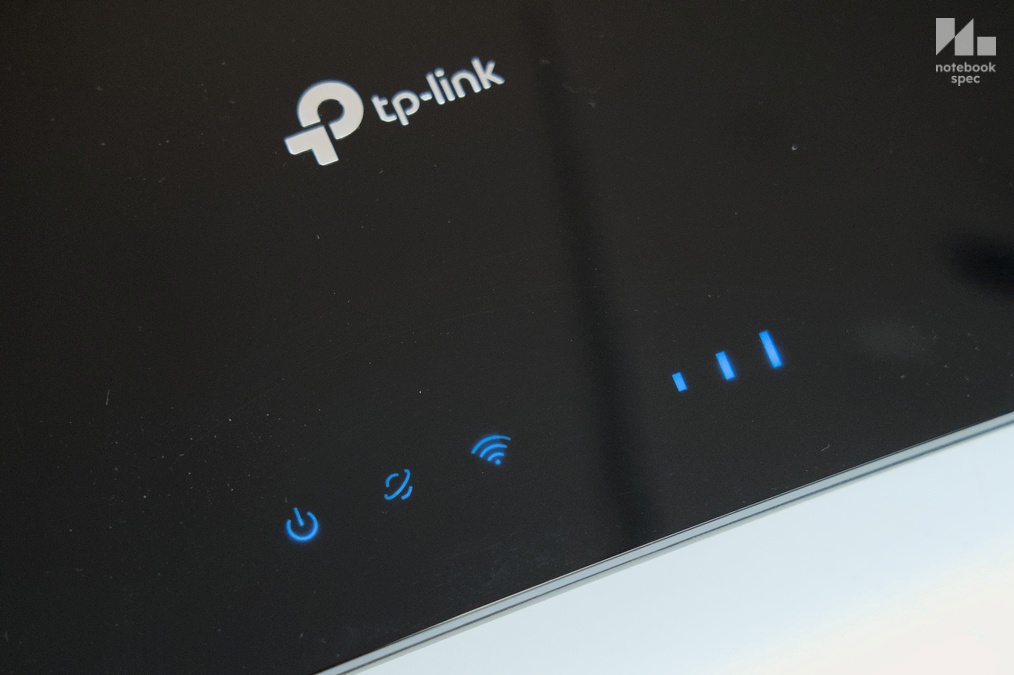
ใส่ SIM 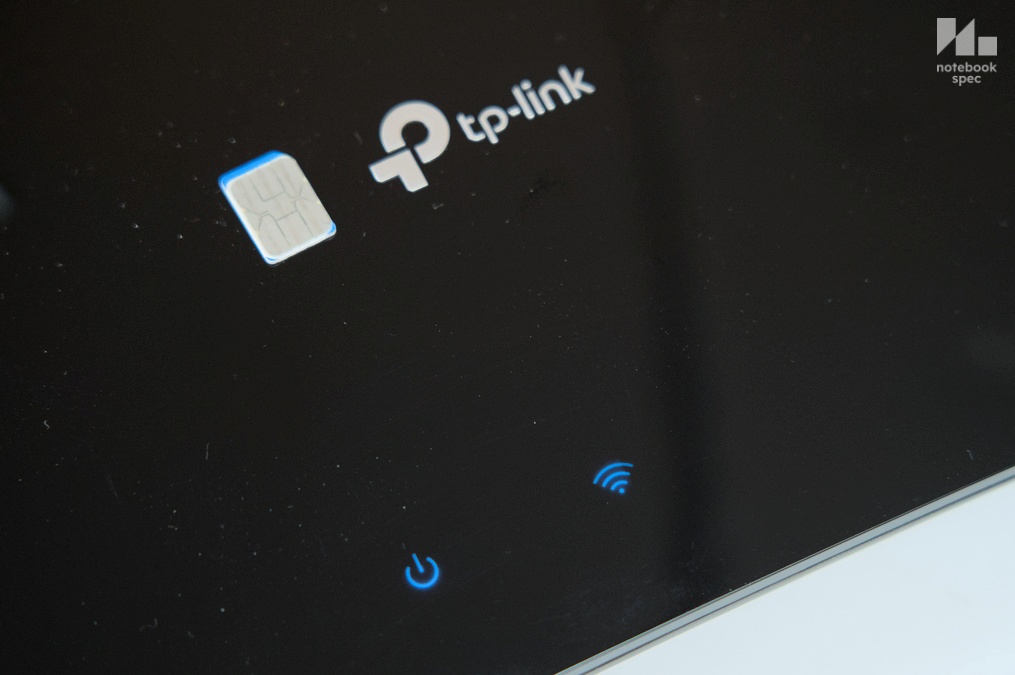
ถอด SIM ออก
ตัวเครื่องด้านบนสีดำเนื้อมันจะมีส่วนใสให้ไฟแสดงสถานะสีฟ้าลอดออกมาให้ผู้ใช้มองแล้วเข้าใจได้ทันทีว่าเราเตอร์อยู่ในสถานะใด ตอนแรกพอเสียบปลั๊กเริ่มใช้งาน จะมีไฟเครื่องหมาย On/Off กระพริบอยู่สักครู่ก่อนเครื่องหมาย Wireless จะติดขึ้นมา ถ้าตัวกล่องตรวจจับได้ว่าผู้ใช้ใส่ SIM 4G LTE เอาไว้ จะมีเครื่องหมายลูกโลกและไฟขีดสัญญาณ 3 เส้นฝั่งขวาสว่างขึ้นมา แสดงว่าตัวกล่องพร้อมกระจายสัญญาณและเชื่อมต่ออินเทอร์เน็ตแล้ว
กลับกันถ้าถอด SIM 4G LTE ออกระหว่างใช้งาน ไฟลูกโลกและขีดสัญญาณสามเส้นฝั่งขวาจะดับ เหลือแต่ไฟ On/Off และเครื่องหมาย Wireless เท่านั้น เป็นสัญลักษณ์ว่าเราเตอร์พร้อมใช้งานและกระจายสัญญาณไร้สายได้ แต่เชื่อมต่ออินเทอร์เน็ตไม่ได้เพราะไม่มี SIM เป็นสื่อกลาง
Performance
ผลทดสอบและซอฟต์แวร์ของ Archer MR402
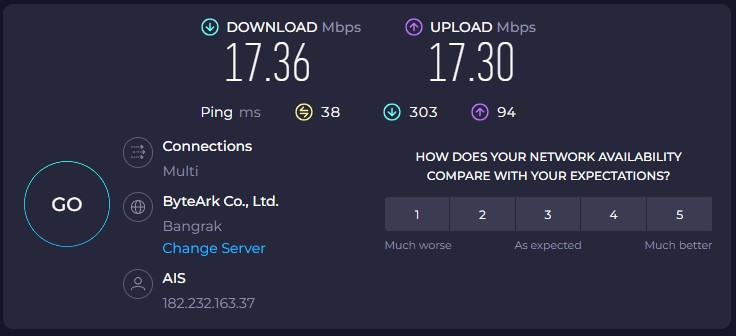
เชื่อมต่อผ่าน Wi-Fi 5 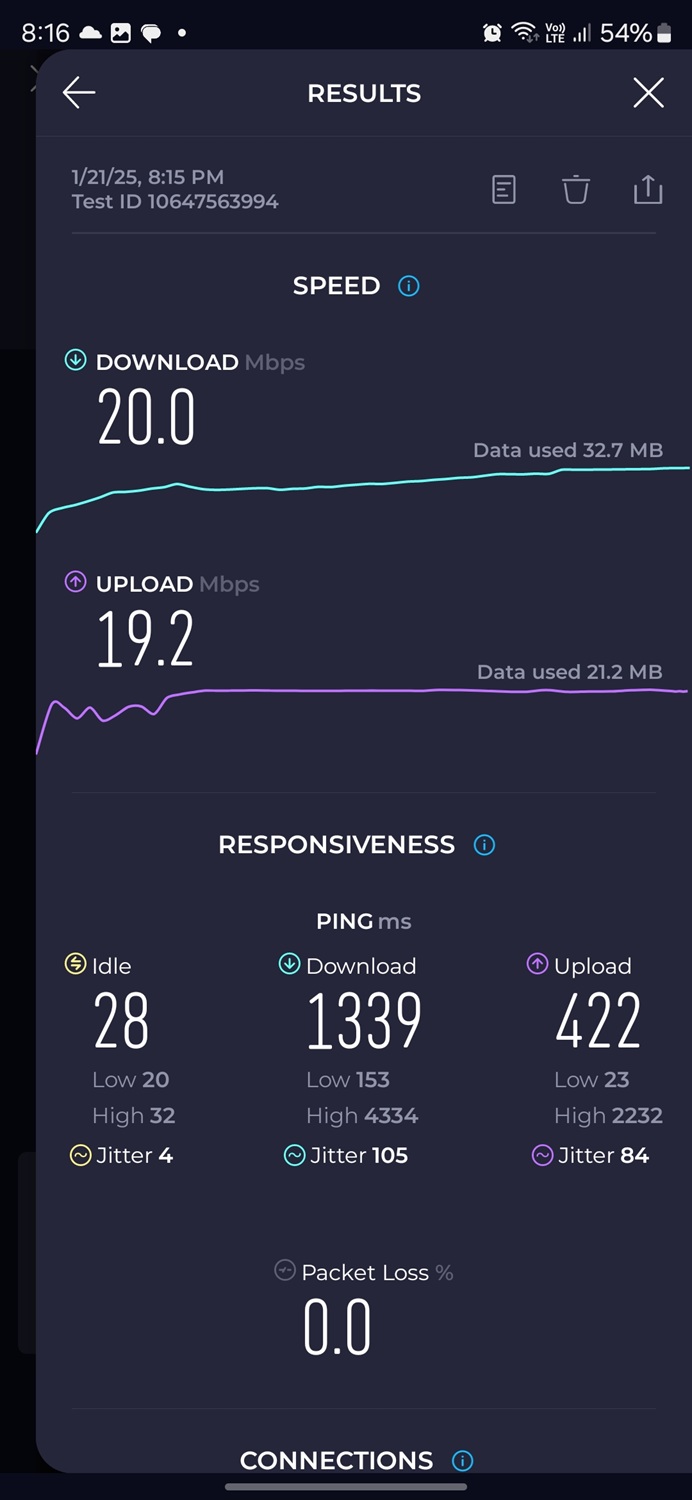
เชื่อมต่อผ่านสาย LAN
แม้จะเป็นเราเตอร์ใส่ SIM 4G LTE ก็จริง แต่ก็ยังทำความเร็ว Download / Upload ได้ดีพอสมควร เร็วพอใช้ทำงาน, เปิดเว็บไซต์ดูหนังฟังเพลงได้ดีแน่นอน แต่อาจยังไม่เหมาะกับการเล่นเกมออนไลน์นัก จากการทดสอบโดยใช้ SIM ของ Gomo by AIS แพ็คเกจเน็ตความเร็วสูงสุด 1000 Mbps แต่เวลาทดสอบอินเทอร์เน็ตจาก SIM ใช้ถึงจุดที่กำหนดจนปรับความเร็วลดเหลือ 10 Mbps แล้ว กับเว็บไซต์ Speedtest by Ookla ทั้งแบบเชื่อมต่อผ่าน Wi-Fi และ LAN จะได้ผลดังนี้
- เชื่อมต่อผ่าน Wi-Fi 5
- Download 20 Mbps / Upload 19.2 Mbps
- Ping 28ms
- เชื่อมต่อผ่านสาย LAN
- Download 17.36 Mbps / Upload 17.3 Mbps
- Ping 38ms
ถ้าอิงกับข้อมูลสเปคความเร็วอินเทอร์เน็ตสำหรับดูคลิปวิดีโอบน YouTube แล้ว ทาง Google แจ้งว่าถ้าอินเทอร์เน็ตมีความเร็วเกิน 20 Mbps จะเปิดดูคลิปความละเอียด 4K UHD ได้ กรณีของ Archer MR402 แนะนำให้เชื่อมต่อสาย LAN จะดีสุด อย่างไรก็ตามความเร็วรับส่งข้อมูลก็มีปัจจัยอยู่หลายอย่าง ไม่ว่าจะสถานที่วางเราเตอร์, แพ็คเกจอินเทอร์เน็ตของ SIM นั้น รวมถึงเซิร์ฟเวอร์ที่เลือกเชื่อมต่อก็จะทำให้มีความเร็วมากน้อยแตกต่างกันไป
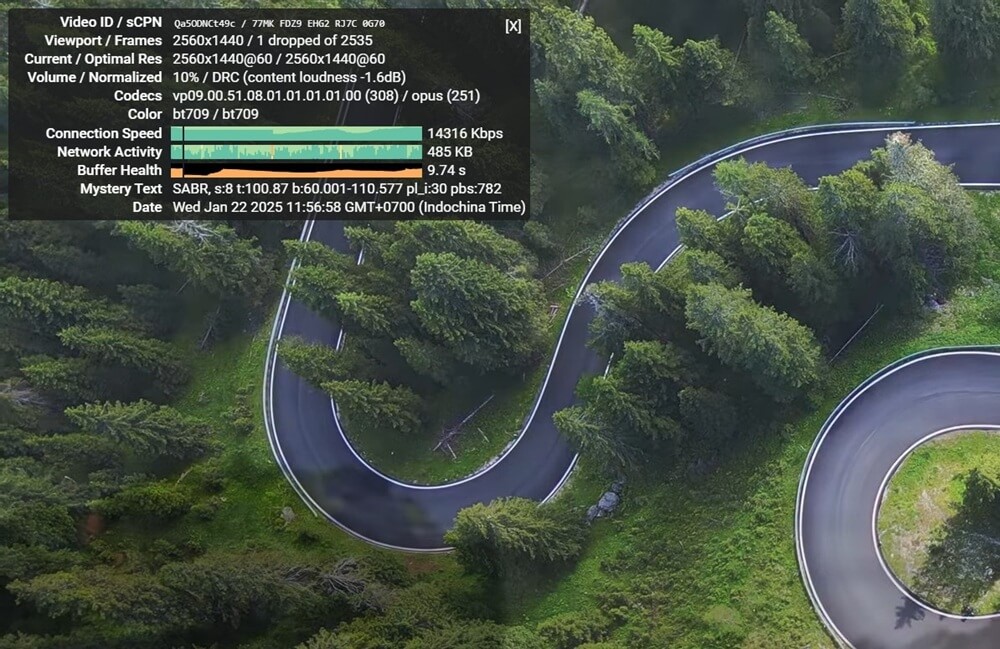
ดูคลิป YouTube ความละเอียด 1440p 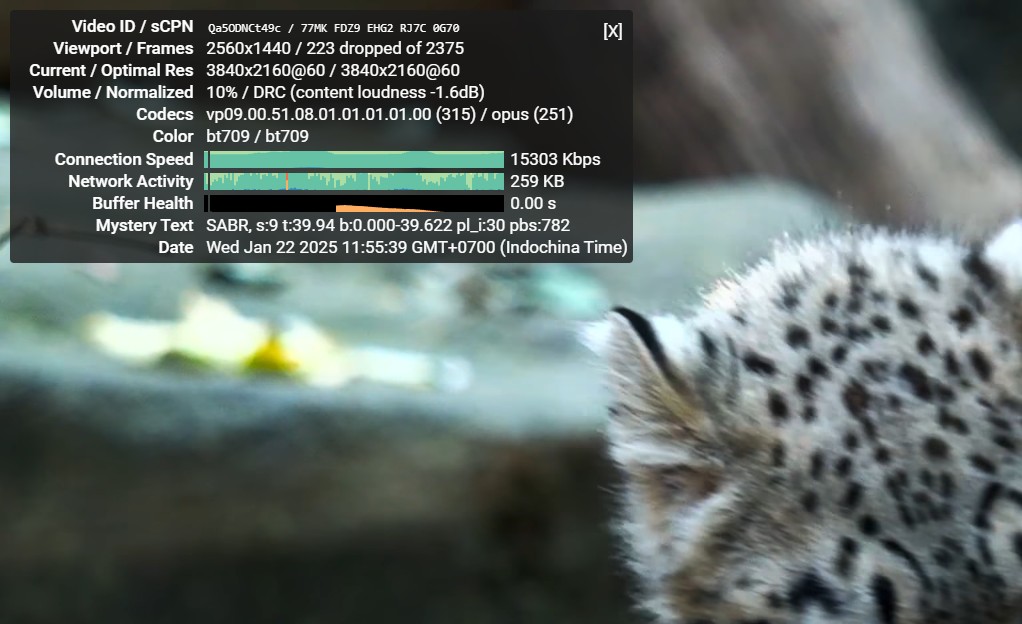
ดูคลิป YouTube ความละเอียด 2160p
พอทดสอบดูคลิปบน YouTube ทั้ง 2 ความละเอียด จะเห็นผลชัดเจนว่าเราเตอร์สามารถทำงานได้อย่างต่อเนื่อง แต่จะติดจำกัดอยู่กับแพ็คเกจอินเทอร์เน็ตเป็นหลักทำให้ความเร็ว Download จำกัดอยู่ราว 20 Mbps แต่กรณีใช้งานจริงและอิงกับ Stat for Nerds ใน YouTube จะเป็นดังนี้
- 2K QHD (1440p) : คลิปเล่นได้ต่อเนื่องไม่แพ้กับการดูคลิป 1080p สังเกตจาก Network Activity จะเห็นว่าตัวเราเตอร์ทำงานรับส่งข้อมูลอย่างต่อเนื่องและ Buffer Health ก็ทำงานได้ต่อเนื่อง คลิปสามารถโหลดเฟรมภาพล่วงหน้าได้ตามปกติ
- 4K UHD (2160p) : แม้จะเปิดคลิปและเริ่มเล่นได้ สังเกตว่า Connection Speed, Network Activity ทำงานเต็มกำลัง แต่ Buffer Health ที่แสดงว่าตัวคลิปมีการโหลดเฟรมล่วงหน้าเอาไว้มากเท่าไหร่ทำงานได้ไม่ดีมากนัก ทำให้คลิปไม่เล่นเป็นระยะๆ
สรุปในแง่ใช้งานจริง เราเตอร์ Archer MR402 เวลาใช้งานในโหมด SIM 4G LTE จะเปิดดูคลิปบน YouTube ได้ แต่ควรปรับความละเอียดไว้ 1080p~1440p เท่านั้น ไม่แนะนำให้เปิด 2160p นัก แม้จะดูได้ แต่ Buffer Health จะทำงานไม่ต่อเนื่องนัก นั่นรวมถึงการเล่นเกมออนไลน์ซึ่งต้องการ Download speed 20 Mbps ขึ้นไปด้วย
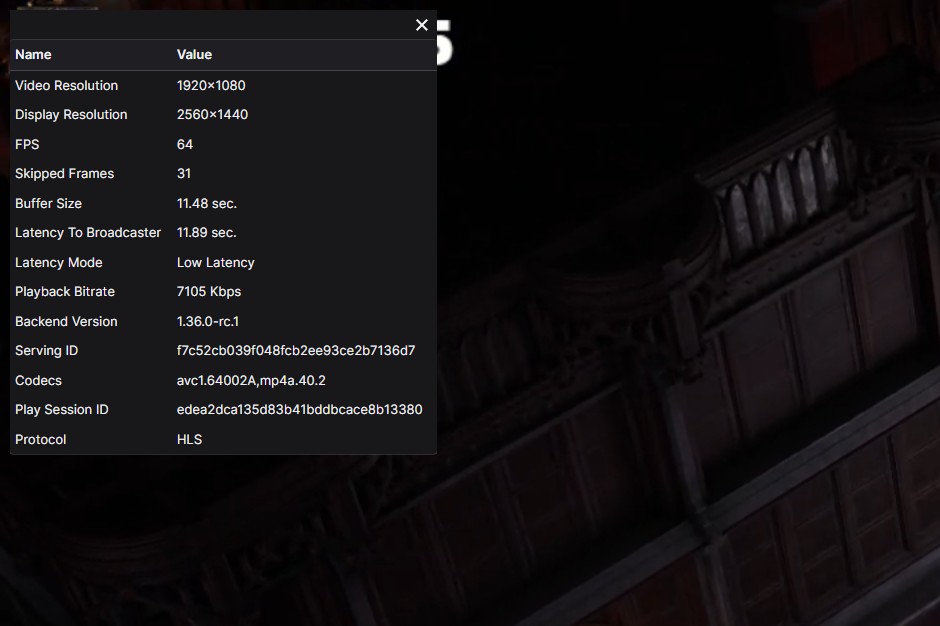
ส่วนการเปิดดู Livestreaming ของ Twitch จะเปิดดูได้ไม่มีปัญหาแน่นอนและยังตั้งความละเอียดภาพได้ระดับ 1080p (Source) ซึ่งเป็นระดับสูงสุดแล้วดูได้โดยไม่มีปัญหาแม้แต่น้อย ได้เฟรมเรท 60 Fps ขึ้นไปและ Buffer Size ก็โหลดข้อมูลได้ต่อเนื่อง ไม่มีปัญหาภาพหน่วงกระตุกรบกวนระหว่างดูสตรีมเลย
ผลทดสอบและซอฟต์แวร์ของ Archer MR202
รุ่นรองอย่าง Archer MR202 เองก็มีประสิทธิภาพดีไม่แพ้กัน แม้ความเร็วของ Wi-Fi 5 GHz จะน้อยกว่าบ้าง แต่กรณีใช้งานจริงกลับมีผลไม่มากนัก ยิ่งเป็นโหมดใส่ SIM 4G LTE ก็ทำความเร็วได้ไม่หนีกันมาก จากการทดสอบความเร็วด้วยการเชื่อมต่อผ่าน Wi-Fi และสาย LAN จะมีความเร็วดังนี้
- เชื่อมต่อผ่าน Wi-Fi 5
- Download 15.7 Mbps / Upload 15.5 Mbps
- Ping 30ms
- เชื่อมต่อผ่านสาย LAN
- Download 16.4 Mbps / Upload 13.41 Mbps
- Ping 40ms
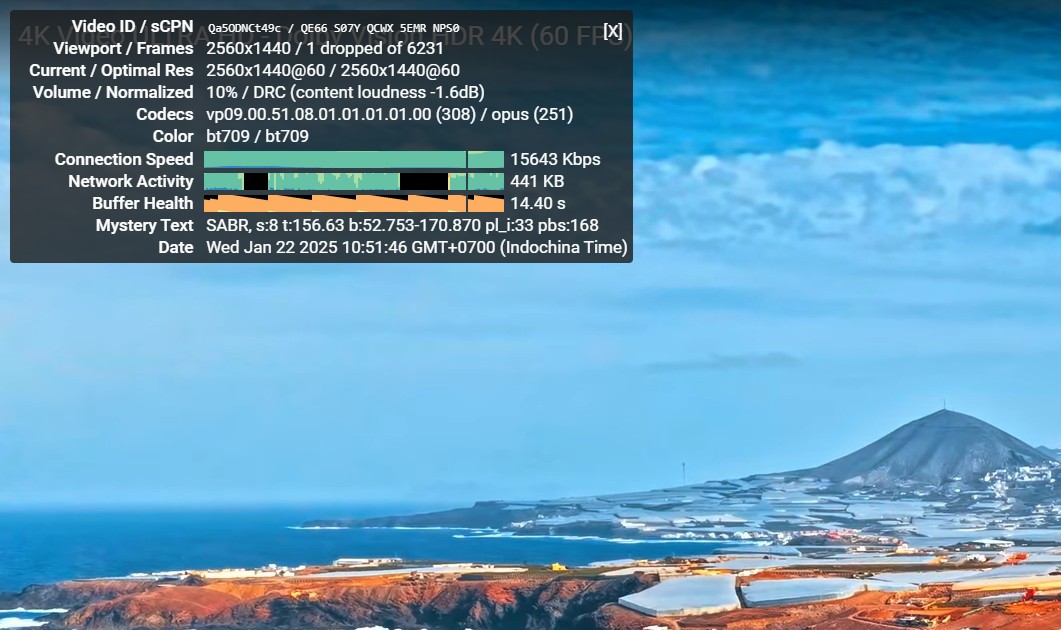
ดูคลิป YouTube ความละเอียด 1440p 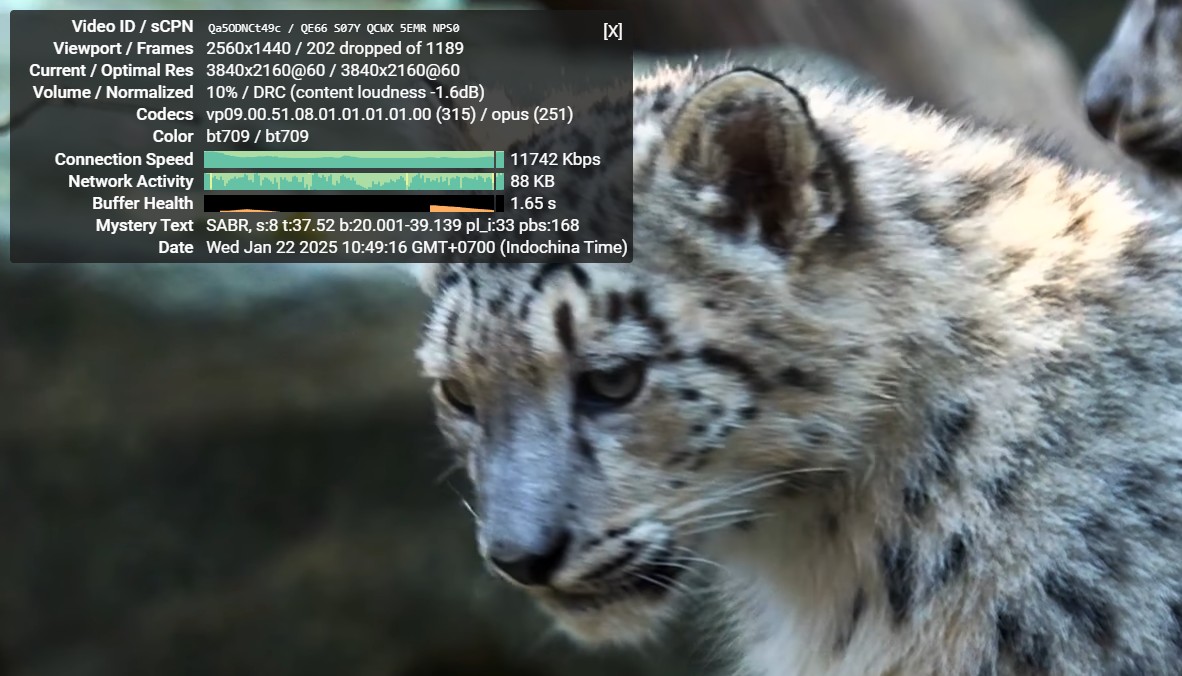
ดูคลิป YouTube ความละเอียด 2160p
ด้านความเร็วเวลาดูคลิปบน YouTube จะเหมือนกับ Archer MR402 ไม่มีผิด ถ้าเปิดดูคลิปความละเอียด 2K QHD (1440p) จะสามารถเปิดดูได้รวดเร็วตามปกติ แต่ถ้าเป็น 4K UHD (2160p) แล้ว จะโหลด Buffer มาไม่ทัน ทำให้คลิปหยุดเป็นระยะ ๆ เช่นกัน ดังนั้นถ้าใช้เราเตอร์ตัวนี้ดูคลิป YouTube จะไม่เหมาะกับคลิปความละเอียดเกิน 2K QHD นัก
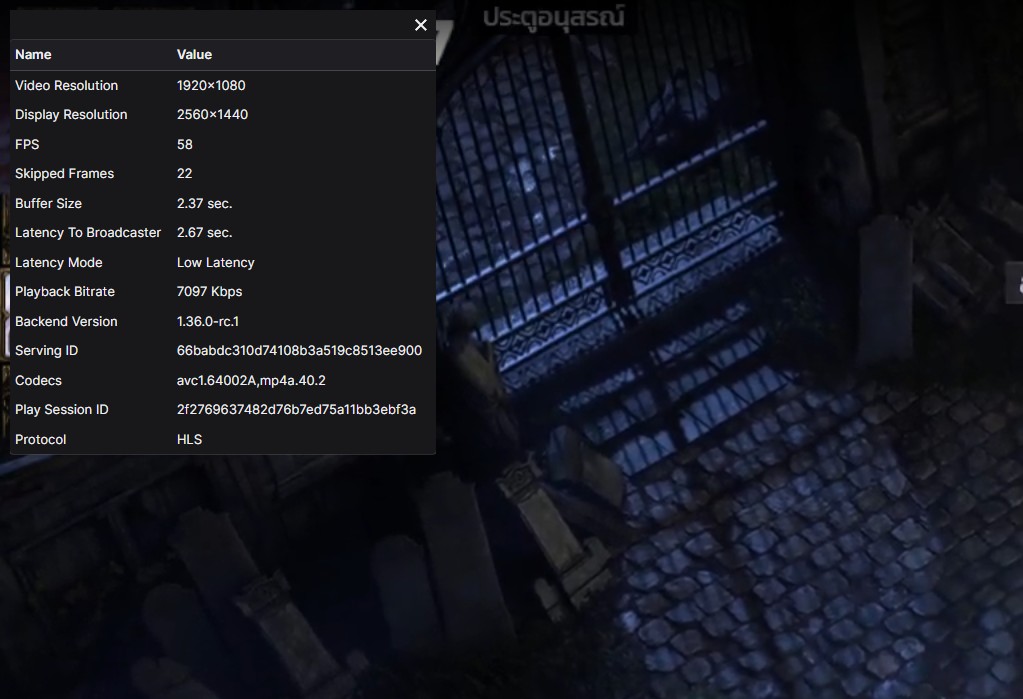
ความเร็วเวลาดู Livestreaming ผ่าน Twitch ตั้งค่าความละเอียดเป็น 1080p (Source) ก็สามารถเปิดดูได้ลื่นไหลต่อเนื่องไม่มีปัญหา อาจมี Buffer Size ไม่มากเท่ากับ Archer MR402 ก็จริง แต่ก็ไม่มีปัญหาอย่างภาพค้าง, ข้ามช่วงสตรีมมิ่งให้เห็นอย่างแน่นอน
จากการทดสอบเราเตอร์ทั้งสองรุ่นของ TP-Link จะเหมาะกับการใช้งานทั่วไป เช่น เปิดเว็บไซต์และทำงานเอกสารอย่างแน่นอน สามารถเปิดเว็บโหลดไฟล์เอกสารต่าง ๆ ได้แน่นอน แต่กลับกันถ้าดูคลิปหรือ Livestreaming ควรเลือกความละเอียดภาพเอาไว้ไม่เกิน 2K QHD (1440p) จะเปิดดูได้ต่อเนื่องไม่เกิดปัญหาต้องโหลด Buffer คลิปใหม่เป็นระยะ ๆ หรือเกิดการกระตุกแล้วข้ามเฟรมหรือวิดีโอช่วงใดช่วงหนึ่งไป แนะนำว่าเปิดคลิปความละเอียด 1080p จะดูได้เป็นอย่างดี
ด้านของแอปฯ TP-Link Tether ในสมาร์ทโฟนทั้งดาวน์โหลดมาตั้งค่าเริ่มต้นใช้งานได้แล้ว ยังออกแบบ UI ให้เข้าใจได้ง่าย ในหน้าแรกของเราเตอร์แต่ละตัวจะโชว์ข้อมูลโดยสรุปให้ผู้ใช้ดูได้ว่าตอนนี้สถานะการทำงานเป็นอย่างไร มีอุปกรณ์เครื่องไหนเชื่อมต่ออยู่แล้วใช้งาน Data ไปเท่าไหร่แล้ว แถมในหน้าแรกก็เปิด Guest Network แชร์อินเทอร์เน็ตให้ผู้อื่นใช้งานได้ด้วย
ถ้าแตะเข้าไปในแท็บ More ด้านล่าง จะเปิดหน้าการตั้งค่าโดยละเอียดเพิ่มได้และมีหมวดหมู่ตั้งค่าให้เลือกมากพอควร ซึ่งส่วนที่แนะนำให้ผู้ใช้เลือกใช้งานได้แก่
- Operation Mode : เลือกระหว่างโหมด LTE Gateway (ค่าตั้งต้น) ไว้ใส่ SIM 4G ใช้งานได้หรือเป็น Wireless Router เหมือนเราเตอร์ปกติหรือพ่วงเข้ากับเครือข่าย OneMesh ก็ได้เช่นกัน
- Network Mode : เลือกคลื่นสัญญาณไร้สาย ตามปกติแล้วจะเป็น 4G Preferred อยู่แล้ว อาจตั้งค่าเป็น 3G / 4G Only ก็ได้ หากใช้งานทั่วไปไม่จำเป็นต้องตั้งค่าส่วนนี้ก็ได้
- OneMesh : เชื่อมเข้าเครือข่าย Mesh Wi-Fi ของ TP-Link
- Data Settings : ดูปริมาณการใช้งานอินเทอร์เน็ตได้ว่าปัจจุบันใช้งาน Data ไปเท่าไหร่แล้ว สามารถตั้งปริมาณสูงสุดและเลือกรูปแบบการแจ้งเตือนได้ ซึ่งค่าตั้งต้นจะเป็น SMS Alerts
- Security Scan : สั่งสแกนและตั้งค่าความปลอดภัยให้เราเตอร์
- Parental Controls : เปิดโหมดตรวจสอบการใช้งานอินเทอร์เน็ตของลูกหลานได้ สามารถสั่งควบคุมเวลาการใช้งานอินเทอร์เน็ตและคอนเทนต์ที่เข้าถึงได้ มีเฉพาะ Archer MR402 เท่านั้น
นับว่าแอปฯ Tether นอกจากใช้งานได้ง่ายมีหน้าต่างรวมข้อมูลสำคัญไว้หน้าแรกให้ดูได้สะดวกแล้ว ยังมีโหมดการตั้งค่าเราเตอร์รวมมาให้ผู้ใช้ปรับแต่งเราเตอร์ได้ง่ายและละเอียดอีกด้วย นับเป็นจุดแข็งของสินค้าจาก TP-Link ทุกรุ่น ทำให้ผู้ใช้ทั่วไปสามารถตั้งค่าเราเตอร์ให้ทำงานได้ตามต้องการได้ง่าย
User Experience

แง่การใช้งานจริง ถือว่า TP-Link Archer MR402 และ Archer MR202 ต่างทำงานได้ดี แม้จะมีความเร็วต่างกันอยู่บ้าง แต่เวลาใช้งานจริงไม่ว่าจะโหมด Wireless Router เป็นกล่องเสริมพ่วงกับเราเตอร์ตัวหลักจากผู้ให้บริการอินเทอร์เน็ตหรือเอาเข้ามาเพิ่มในเครือ OneMesh เสริมเข้ากับกล่อง Wi-Fi ของ TP-Link ตัวอื่นก็ทำงานได้ดีมาก ตั้งค่าเปลี่ยนโหมดก็ง่ายเพราะทำในแอปฯ Tether ทั้งหมด ไม่ต้องทำผ่าน Web UI เหมือนกับเราเตอร์ตัวอื่นให้วุ่นวายเลย แถมราคาก็เข้าถึงง่ายจะซื้อมาพ่วงเข้าเครือข่าย Mesh ก่อนแล้วถอดออกมาเป็น 4G LTE Router เวลาต้องเดินทางไปทำงานต่างที่ก็สะดวกดีเช่นกัน นอกจากนี้ยังมีฟีเจอร์ 4G Backup ถ้าต่อไว้กับเราเตอร์แล้วสัญญาณอินเทอร์เน็ตจากผู้ให้บริการเกิดปัญหา ก็ยังใช้อินเทอร์เน็ตจากซิมมือถือทำงานต่อได้ด้วย
ข้อดีของเราเตอร์ทั้งสองตัว คือ มีพอร์ต LAN ติดตั้งมา 4 ช่อง ให้เอาอุปกรณ์สำคัญอย่างคอมพิวเตอร์หรือ Smart TV มาต่อทิ้งไว้กับมันได้เลย จะได้ใช้อินเทอร์เน็ตได้ตลอดเวลาและทำให้สัญญาณเสถียรต่อเนื่อง โดยเฉพาะ Android TV จะได้ประโยชน์จากส่วนนี้เป็นอย่างมาก ทำให้ดูสตรีมมิ่งจากแพลตฟอร์มต่าง ๆ ได้ดีกว่า Wi-Fi อย่างชัดเจน

ส่วนการพกไปใช้งานนอกสถานที่ซึ่งเป็นหนึ่งในเป้าหมายการใช้งานหลักของเราเตอร์ซีรีส์นี้ก็ทำงานได้ดีไม่แพ้กัน ไม่ว่าจะเซ็ตอัพให้พร้อมใช้งานได้ง่ายเพียงใส่ SIM 4G แล้วต่อปลั๊กเพียงไม่กี่วินาทีก็เชื่อมต่ออินเทอร์เน็ตได้แล้วและทำงานได้เสถียรดี สามารถเชื่อมต่อโน๊ตบุ๊คเข้ากับเราเตอร์แล้วเปิดเว็บทำงานหรือดูคลิปวิดีโอบน YouTube ก็ทำได้สบายมาก แต่ถ้าจะเล่นเกมออนไลน์แนะนำให้เช็คความเร็วอินเทอร์เน็ตก่อนว่าในบริเวณที่ใช้งานสัญญาณอินเทอร์เน็ตเร็วหรือเปล่า ไม่อย่างนั้นอาจเกิดการแล็คแล้วพลาดจังหวะได้
หลายคนอาจคิดว่า TP-Link Archer MR402 กับ Archer MR202 อาจเหมาะกับคนชอบเดินทางในประเทศเป็นหลัก แต่ถ้าดูตามคลื่นสัญญาณที่รองรับจะเห็นว่ามันรองรับคลื่น 4G LTE หลากหลายแบนด์มาก นำติดกระเป๋าไปใช้งานได้กว่า 100 ประเทศทั่วโลก จึงเหมาะกับ Business trip ต่างประเทศเช่นกัน กรณี Wi-Fi ของโรงแรมรับส่งข้อมูลได้ช้าไม่ทันใจและมี Internet SIM พร้อมแพ็คเกจ Unlimited อยู่ จะย้าย SIM มาใส่เราเตอร์ตัวนี้เพื่อใช้ทำงานก็เป็นอีกวิธีที่ดีไม่แพ้กัน
Conclusion

เราเตอร์ TP-Link รุ่นใส่ SIM 4G LTE แม้จะเป็นอุปกรณ์ที่หลายคนมองข้ามเพราะอาจไม่ได้ใช้บ่อย แต่กลับมีประโยชน์มากเพราะปรับโหมดใช้งานได้หลากหลาย ไม่ว่าจะทำเป็น Wireless Router หรือเชื่อมเข้า TP-Link OneMesh เพิ่มอาณัติสัญญาณก็ได้ เวลาต้องเดินทางไปทำงานต่างประเทศหรือต่างจังหวัดก็ถอดออกมาใส่ซิมเน็ตกระจายสัญญาณให้โน๊ตบุ๊คกับมือถือได้ด้วย เรียกว่ามีประโยชน์กว่าที่คิดแถมราคาก็ไม่แพงเกินไป ถ้าเป็นคนที่ต้องเดินทางไปไหนบ่อยมีเราเตอร์ตัวนี้ติดกระเป๋าไว้ยังไงก็มีประโยชน์กว่าแชร์เน็ตจากมือถือให้เครื่องร้อนแบตเสื่อมเร็วแน่นอน
ถ้าเราเตอร์ทั้งสองรุ่นตอบโจทย์การใช้งานของเราแล้ว แต่ยังฟันธงไม่ถูกว่ารุ่นไหนจะเหมาะกับการใช้งานแบบไหนมากกว่า กรณีนี้ขอแยกเป็น 2 แบบ คือ
- เน้นเดินทางไปต่างถิ่นบ่อยกว่า Archer MR202 ก็เพียงพอแล้วเพราะเวลากระจายสัญญาณจาก SIM 4G LTE ได้ความเร็วไม่แพ้กับ Archer MR402 แถมมีราคาถูกกว่าเพียง 990 บาทเท่านั้น
- เดินทางบ้างแต่ส่วนใหญ่ติดเป็นจุดกระจายสัญญาณในบ้านหรือออฟฟิศ กรณีนี้ Archer MR402 จะน่าใช้กว่า เพราะเราสามารถใช้โหมด Parental Control ควบคุมการเข้าถึงเนื้อหาต่าง ๆ ในอินเทอร์เน็ตได้และรีโมตเข้ามาแก้ปัญหาได้สะดวกกว่า ราคาอาจจะสูงขึ้นเล็กน้อยเป็น 1,590 บาท แต่ได้ใช้ประโยชน์อย่างแน่นอน